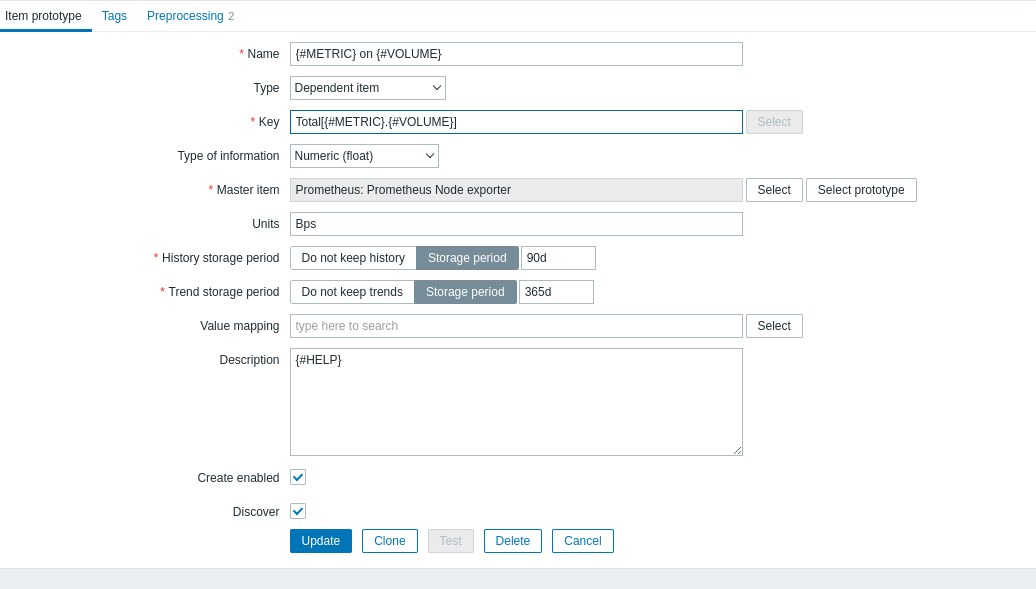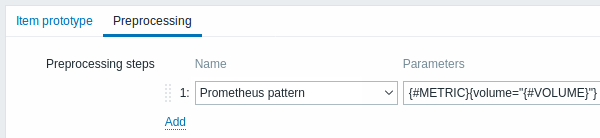Prometheus en Zabbix
Jun 24 2023
Zabbix kan heel veel, ook verbinden met de Prometheus clients; node_exporter en blackbox_exporter. Beide clients bieden namelijk via TCP-poort data aan die Prometheus kan "scrapen" (node_exporter: 9100 en blackbox_exporter: 9115). Zabbix kan dan via HTTP-item de metrics ophalen. Hiervoor moeten we eerst een Host aanmaken. Deze dient als placeholder en moet buiten een beduidende naam, geen relevante informatie bevatten.
Het master-item
Het belangrijkste zit in de master-item. Deze gaat namelijk via een HTTP-item de pull doen naar de node_exporter host. Net als bij de Prometheus server krijgen we ineens alle data binnen van de host. Zabbix kan daarna extra Dependant items maken op basis van verschillende entries in het master-item. Geef het adres van de host in onder URL en vervolledig met :9100/metrics. Voor testdoeleinden kan het interessant zijn om even geschiedenis bij te houden maar daarnaast is dit heel veel data die we niet moeten bijhouden en dus kunnen we onder history storage period 0 zetten. Let daarnaast dat Type of information Text is.
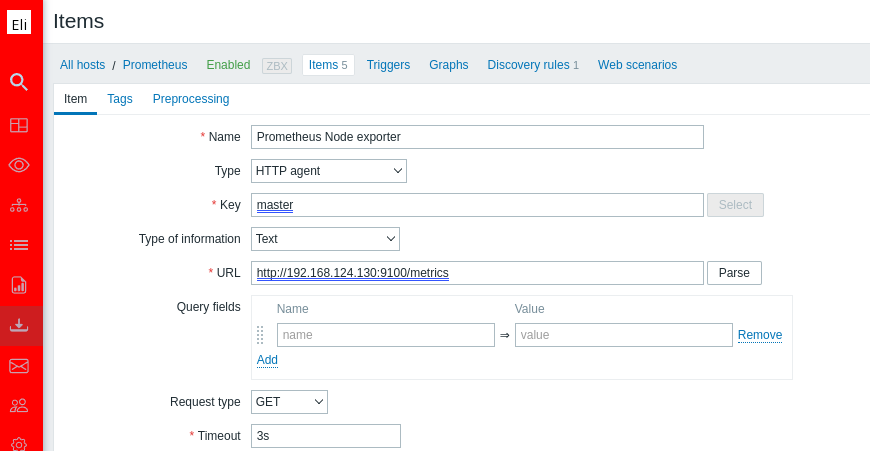
Dependant item
Nu het master-item aangevuld wordt, kunnen we een nieuw item aanmaken en die van het type Dependant item maken. De naam en key moeten zoals steeds uniek zijn en onder master-item kunnen we het item van zonet hier aanvullen.
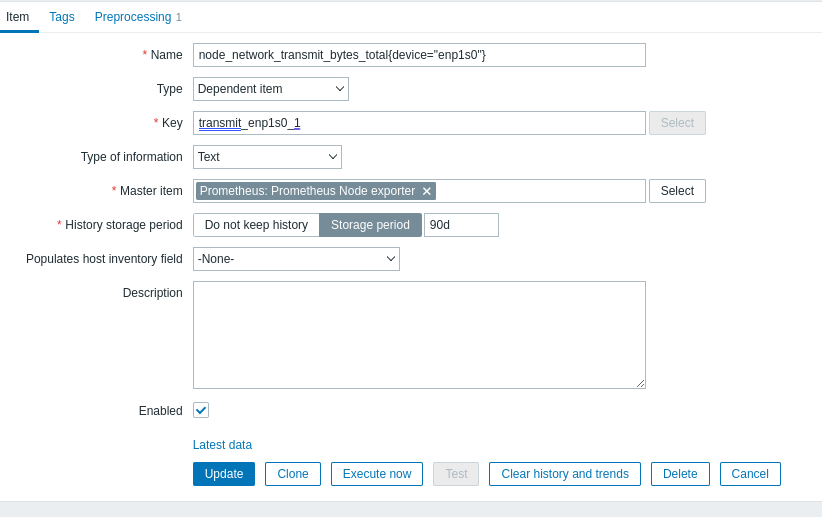
Onder het tab Preprocessing gebeurt nu het interessante en gaan we aangeven welke waarde we uit ons Master-item willen halen. In deze context kunnen we enkel gebruik maken van keys en values en hebben we dus echt enkel de specifieke metrix die we ophalen.
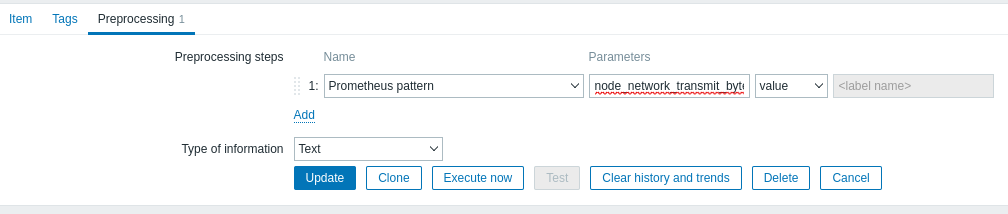
Low-level Discovery
Via LLD kunnen we iets gemakkelijker verschillende items op een geautomatiseerde manier ophalen. We hebben nog steeds ons master-item nodig als vertrekpunt. Hierna kunnen we enkele leuke zaken definiëren. Nadat we Naam, key en master-item hebben opgegeven, kunnen we naar Preprocessing gaan en daar Prometheus to JSON selecteren. Als Parameter kunnen we nu een Prometheus pattern ingeven alsook wat regex om enkele zaken variabel te laten opvullen.

Hieronder een voorbeeld van zo’n JSON verwerking
[
{
"name": "wmi_logical_disk_free_bytes",
"help": "Free space in bytes (LogicalDisk.PercentFreeSpace)",
"type": "gauge",
"labels": {
"volume": "C:"
},
"value": "3.5180249088e+11",
"line_raw": "wmi_logical_disk_free_bytes{volume=\"C:\"} 3.5180249088e+11"
},
{
"name": "wmi_logical_disk_free_bytes",
"help": "Free space in bytes (LogicalDisk.PercentFreeSpace)",
"type": "gauge",
"labels": {
"volume": "D:"
},
"value": "2.627731456e+09",
"line_raw": "wmi_logical_disk_free_bytes{volume=\"D:\"} 2.627731456e+09"
},
{
"name": "wmi_logical_disk_free_bytes",
"help": "Free space in bytes (LogicalDisk.PercentFreeSpace)",
"type": "gauge",
"labels": {
"volume": "HarddiskVolume4"
},
"value": "4.59276288e+08",
"line_raw": "wmi_logical_disk_free_bytes{volume=\"HarddiskVolume4\"} 4.59276288e+08"
}
]
In bovenstaand voorbeeld kunnen we enkele waarden terugvinden zoals name, help en labels. Onder line_raw zien we de effectieve lijn die Zabbix heeft ontvangen uit de node_exporter. Afhankelijk van welke data we willen opvragen, gaan we ook andere Macro’s willen aanmaken. In bovenstaand voorbeeld zal dat {#METRIC}, {#HELP} en {#VOLUME} zijn.
{#VOLUME}=$.labels['volume']
{#METRIC}=$['name']
{#HELP}=$['help']
Tot slot kunnen we nu een prototype item aanmaken. Door de LLD Macro’s, kunnen we nu eenvoudig unieke waardes genereren. Onder Preprocessing, kunnen we dan opnieuw die Macro’s gebruiken om de juiste waarde te selecteren.